2 módszer a GTA 5 játékmenet rögzítésének leállítására minden platformon
Ismerje meg, hogyan állíthatja le a GTA 5 játékmenet rögzítését PC-n, PS5/4-en és Xboxon:
- Windows PC: Nyomja meg az „Alt” gombot a beállítás megnyitásához; az „F1” gombot a felvétel elindításához, az „F2” gombot a GTA 5 rögzítésének leállításához.
- PS5/4 és Xbox: Nyomja meg a "Down" gombot a D-Pad-en> "Square" a felvétel elindításához vagy leállításához.
- Minden platformon: Indítsa el az AnyRec Screen Recordert > nyomja meg a "Ctrl + Alt + R" billentyűket a GTA5 rögzítésének elindításához/leállításához.
100% Biztonságos
100% Biztonságos
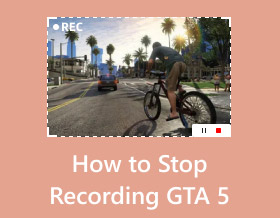
"Az Xbox One automatikusan rögzíti a klipeket a GTA 5-ben. Hogyan állíthatom le a GTA 5 rögzítését? Ez késlelteti a játékmenetemet." -- a Redditről
Nagyszerű, ha rendelkezik beépített képernyőfelvevővel, amellyel megörökítheti a fantasztikus történet cselekményét, vagy bebarangolhatja a GTA 5 játékmenetét Xbox, Windows PC és PS5/4 rendszeren. De hogyan kell állítsa le a GTA 5 felvételét ha késéseket okoz, vagy nincsenek kiemelések. Jó választás, ha az izgalmas részeket csak a közösségi médián keresztül rögzíti és ossza meg barátaival. Ezért, ha nem tudja, hogyan állítsa le a GTA 5 játékmenetének rögzítését, folytassa az olvasást, hogy 4 hatékony módszert kapjon részletes lépésekkel.
Útmutató lista
Hogyan állítsuk le a GTA 5 rögzítését PC-n/Xboxon/PS4-en Gamepad segítségével A GTA 5 rögzítésének legegyszerűbb elindítása/leállítása Windows/PS4/Xbox rendszeren Tippek a GTA 5 játékmenet kiváló minőségű rögzítéséhez GYIK a GTA 5 játékmenet rögzítésének leállításárólHogyan állítsuk le a GTA 5 rögzítését PC-n/Xboxon/PS4-en Gamepad segítségével
Mivel a GTA 5 számos konzolon elérhető, beleértve a PC-t, az Xboxot és a PS5/4-et is, megtanulhatja, hogyan állíthatja le a GTA 5 rögzítését igénye szerint. Itt található a GTA 5 PC-s verziójának beépített felvevője, valamint az Xbox és a PS5/4 játékkonzolvezérlői.
A GTA 5 rögzítésének leállítása PC-n:
Ha Ön PC-felhasználó, a GTA 5-ön való rögzítés egyszerűbb lesz a játék alapértelmezett rögzítésével. Egyszerűen a billentyűzet gyorsbillentyűivel elindíthatja és leállíthatja a GTA 5 játékmenet rögzítését számítógépen. Íme a lépések:
1. lépés.Indítsa el a GTA 5-öt az eszközén, majd kattintson a "Beállítások" gombra. Nyomja meg az "Alt" billentyűt a billentyűzeten az alapértelmezett karakterváltáshoz.
2. lépés.Nyomja meg az "F1" billentyűt a GTA 5 játékmenetének rögzítéséhez. Ha le szeretné állítani és menteni szeretné a rögzített játékmenetet, nyomja meg az "F2" billentyűt a GTA 5 játékmenet rögzítésének leállításához. A billentyűket és a játék elemeit is módosíthatja, ha a "Beállítások" gomb "Key Bindings" menüpontjára lép.
Lépések a GTA 5 rögzítésének leállításához PS4/Xbox rendszeren:
Ami a GTA 5 rögzítésének leállítását illeti Xbox-on vagy Play Station-ön, egyszerűen megnyomhatja a konzol vezérlőpultját a játék szüneteltetése nélkül. Ezenkívül további szerkesztőt biztosítanak az extra részek vágásához.
1. lépés.A karakterváltó menü megjelenítéséhez a konzolokon nyomja meg a "Down" gombot a "D-Pad"-en. Nyomja meg a „Négyzet” gombot a GTA 5 rögzítésének elindításához vagy leállításához.
2. lépés.Ha elkészült a felvétellel, szerkesztheti a "Rockstar Editor" segítségével, amelyet a "Szünet menüből" érhet el. Egyszerűen nyomja meg a "Szünet" gombot, és görgessen a jobb oldalon a Szerkesztő megtalálásához. A játékon belüli rögzítési fájl szerkesztéséhez válassza a menü „Klipkezelés” elemét.
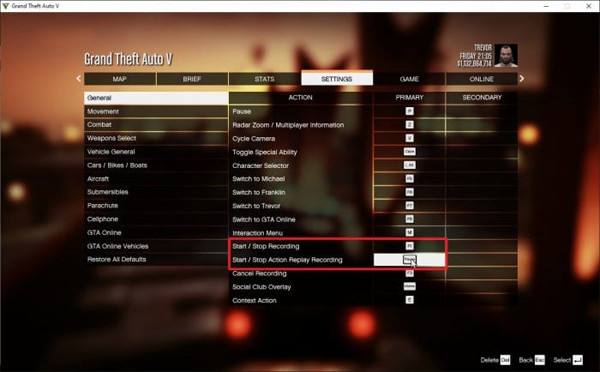
Profi tippek a GTA 5 automatikus rögzítésének leállításához:
A GTA 5 rögzítési funkciója alapértelmezés szerint aktiválódik, amikor elkezdi játszani. Ha bosszantónak találja, és ideiglenesen ki szeretné kapcsolni a funkciót, ez a tipp szívesen segít leállítani az automatikus felvételt a GTA 5-ön.
1. lépés.Lépjen a "Beállítások" gombra, és kattintson a "Key Bindings" gombra. Változtassa meg az Action Replay Recording indítása vagy leállítása beállítást. A kulcsokat is lecserélheti szabadra. Mentse el a változtatásokat, majd lépjen ki a játékból.
2. lépés.Lépjen a fájlmappába, és írja be a C;UsersYOUR_P_NAMEDocumentsDocumentsRockstarGamesGTA VProfilesRANDOMcontrol parancsot. Kattintson jobb gombbal a user.xml fájlra, majd kattintson a „Megnyitás a Jegyzettömbbel” gombra.
3. lépésKeresse meg a KEY_KEYNAME kulcsot, amely között van
A GTA 5 rögzítésének legegyszerűbb elindítása/leállítása Windows/PS4/Xbox rendszeren
Mivel a GTA 5 alapértelmezett felvételei nem rugalmasak, és előfordulhat, hogy túl sok gyorsbillentyűt felejt el a különböző eszközökön, AnyRec Screen Recorder hogy szabadon megörökítsd a GTA 5 összes fénypontját. Beállíthatja a kívánt gyorsbillentyűket a GTA 5 rögzítésének indításához és leállításához. A játékrögzítő pedig kiváló minőséget és képkockasebességet biztosít a GTA 5 késedelem nélküli rögzítéséhez. Sőt, a GTA 5 játékmenet rögzítésének leállítása után a szerkesztőeszközök segítségével kivághatja az extra részeket.

Professzionálisan rögzítse a képernyőn megjelenő GTA 5 játékmenetet, és mentse MP4-re, MOV-ra, AVI-ra, TS-re stb.
Gyorsan elindíthatja és leállíthatja a GTA 5 rögzítését a testreszabható gyorsbillentyűkkel a könnyebb hozzáférés érdekében.
Egyéb funkciók biztosítása, beleértve a különféle rögzítési módokat és képernyőképeket.
A speciális beállítások módosítják a videokodek, a minőségi képkockasebességet és a hangbeállításokat.
100% Biztonságos
100% Biztonságos
A felvétel leállítása GTA 5-ön az AnyRec Screen Recorder segítségével:
1. lépés.Töltse le, telepítse és indítsa el a Képernyőrögzítőt a GTA 5 rögzítésének elindításához és leállításához. A folytatás előtt győződjön meg arról, hogy a GTA 5 alkalmazás is meg van nyitva és készen áll a rögzítésre.

2. lépés.Az AnyRec Screen Recorder főmenüjében kattintson a "Game Recorder" gombra. Kattintson a "Legördülő" gombra a GTA 5 ablak kiválasztásához. Győződjön meg arról, hogy a rendszerhang és a mikrofon be van kapcsolva a játék hangjának és hangjának rögzítéséhez.

3. lépésMiután megadta a felvételi beállításokat, kattintson a "REC" gombra a rögzítés megkezdéséhez. A képernyőn megjelenik egy widget menü. Lehetővé teszi a szüneteltetést, a rajzolást, a képernyőkép készítését és a felvétel leállítását a GTA 5-ön. Vágja le a videoklipet a rögzítés befejezése után, és kattintson a "Mentés" gombra.

100% Biztonságos
100% Biztonságos
További irodalom
Tippek a GTA5 játékmenet rögzítéséhez kiváló minőségben
Szeretnéd fokozni a GTA 5 felvételi és játékteljesítményét? Mivel már megtanultad, hogyan kell elindítani és leállítani a felvételt a GTA 5-ön, a legjobb minőségű videók elkészítéséhez elengedhetetlen egy tökéletes tipp a játék teljesítményének növeléséhez. Ehhez nem kell mást tennie, mint:
1. A grafika és az FPS közötti választás bizonyos áldozatokat von maga után.
Ha jó minőségű grafikát szeretne, az azt jelenti, hogy csökkentenie kell az FPS-t. Nem kell egyensúlyba hozni ezt a két paramétert, az AnyRec Screen Recorder segítségével kiváló minőségű GTA 5-öt rögzíthet 60 fps-sel.
2. A grafikus illesztőprogramok frissítése a GTA 5 teljesítményét is javítja.
3. Tiltsa le a szükségtelen háttértevékenységeket. Leveszi a nyomást a grafikus kártyáról, így a játékok a legjobb minőségben és fps-en futhatnak.
4. Állítsa be a játékon belüli effektusokat, például az árnyalatokat, a textúra minőségét, a telítettséget és a tükröződést MSAA játékmenet rögzítésekor Xbox One-on.
Ha jobb GTA 5 felvételi élményt szeretne elérni, erősen ajánlott az ingyenes letöltés AnyRec Screen Recorder. Minden kiemelést rögzíthet anélkül, hogy lelassítaná a számítógépet. Csak kattintson az alábbi ingyenes letöltés gombra, és próbálja ki most!
100% Biztonságos
100% Biztonságos
GYIK a GTA 5 játékmenet rögzítésének leállításáról
-
1. Hogyan lehet egyszerűen törölni a rögzített klipeket a Rockstar Replay Editorból?
Ha leállítja a felvételt a GTA 5-ön, szüneteltetheti a játékot, jobb gombbal görgessen az utolsó fülre, és nyomja meg a „Rockstar Editor” gombot. Nyomja meg a "Klipkezelés" gombot. Ha számítógépet használ, nyomja meg a "Törlés" gombot a billentyűzeten. A PS4 vezérlőn nyomja meg a "Háromszög" gombot a törlés megerősítéséhez.
-
2. Mennyi ideig rögzíthetem a GTA 5 játékmenetét PS4-en keresztül?
A GTA 5 játékmenetének leghosszabb ideig történő rögzítése legfeljebb egy óra. Mivel automatikusan rögzíti, amint egy óra elteltével leáll, második klipként folytatja a rögzítést.
-
3. A GTA 5 alapértelmezés szerint hova menti a felvételeket?
Miután abbahagyta a GTA 5 rögzítését a számítógépen, megtalálhatja őket a C: UsersYour NameAppDataLocalRockstar GamesGTA V oldalon. Győződjön meg arról, hogy látja a rejtett mappákat.
Következtetés
Meg kell tanulnia, hogyan állíthatja le a felvételt a GTA 5-ön, ha csak néhány fénypontot szeretne rögzíteni. Ezenkívül a beállítások egy kis módosításával letilthatja a rögzítési funkciót. Ha bosszantónak találja a GTA 5 rögzítési funkcióját, használhatja AnyRec Screen Recorder a rugalmasabb cselekvés érdekében. Próbálja ki az ingyenes próbaverziót, és tekintse meg annak nagyszerűségét.
100% Biztonságos
100% Biztonságos
 Játékmenet rögzítése PS4-en Facecam és Voice segítségével
Játékmenet rögzítése PS4-en Facecam és Voice segítségével